Zwiększ wydajność swojego komputera dzięki Resizable BAR
W pogoni za optymalną wydajnością gier i aplikacji często pomijamy subtelne modyfikacje w ustawieniach BIOS-u, które mogą przynieść znaczące ulepszenia. Jednym z takich ustawień jest Resizable BAR. Ta funkcja umożliwia procesorowi natychmiastowy dostęp do całej pamięci karty graficznej (VRAM), co przyspiesza transfer danych między CPU a GPU. Jeśli zastanawiasz się, jakie korzyści może przynieść to ustawienie twojemu komputerowi, czytaj dalej, aby dowiedzieć się, jak je włączyć i jakie rezultaty możesz osiągnąć.
Najważniejsze informacje:
- Resizable BAR pozwala CPU na bezpośredni dostęp do VRAM, przyspieszając przesyłanie danych.
- Aktywuj Resizable BAR w BIOS-ie, by potencjalnie podnieść wydajność w grach.
- Sprawdź kompatybilność systemu, zaktualizuj BIOS i zweryfikuj status Resizable BAR za pomocą GPU-Z.
Czym jest Resizable BAR?
Resizable BAR (Base Address Register) to mechanizm, dzięki któremu procesor uzyskuje dostęp do całej pamięci karty graficznej (VRAM) w jednym kroku, a nie fragmentami po 256 MB. Ta funkcja, wbudowana w standard PCI Express, ma na celu poprawę szybkości wymiany danych między CPU a GPU, co podnosi ogólną sprawność systemu, szczególnie w grach i aplikacjach obciążających kartę graficzną.
Jak działa Resizable BAR?
W normalnych warunkach procesor może jednorazowo uzyskać dostęp jedynie do części pamięci GPU ze względu na ograniczenia standardowego PCIe. Bez Resizable BAR domyślna przepustowość jest ograniczona do 256 MB. To ograniczenie może powodować „wąskie gardła”, szczególnie w wymagających zadaniach, takich jak gry, obróbka wideo czy symulacje.
Resizable BAR likwiduje te ograniczenia, umożliwiając CPU dostęp do całości VRAM w jednej operacji. Dzięki temu transfer danych między procesorem a kartą graficzną jest szybszy, co przekłada się na wyższą wydajność w obsługiwanych aplikacjach i grach.
AMD Smart Access Memory
Implementacja Resizable BAR od AMD nazywa się Smart Access Memory (SAM). Wprowadzona wraz z procesorami Ryzen serii 5000 i kartami graficznymi Radeon RX 6000, SAM pozwala na bardziej efektywną komunikację między tymi komponentami, wykorzystując ich pełen potencjał. AMD twierdzi, że SAM może zwiększyć wydajność w grach nawet o 16%, chociaż rzeczywisty przyrost zależy od konkretnej gry i konfiguracji sprzętowej.
Wymagania sprzętowe Resizable BAR
Aby korzystać z Resizable BAR, twój system musi spełniać poniższe kryteria:
- Procesor: AMD Ryzen serii 5000 lub nowszy, Intel 10. generacji lub nowszy.
- Karta graficzna: NVIDIA RTX 30 seria lub AMD Radeon RX 6000 seria lub nowsze.
- Płyta główna: Musi obsługiwać Resizable BAR, co zazwyczaj wymaga aktualizacji BIOS-u. Płyty główne AMD kompatybilne z SAM to serie 400 i 500 (np. X570, B550, A520, X470, B450). W przypadku Intela są to serie 400 i 500 (Z590, B560, Z490, H470, B460, H410). Nowsze płyty główne prawdopodobnie będą obsługiwać Resizable BAR, zwłaszcza modele gamingowe i high-end.
Koniecznie sprawdź stronę internetową producenta twojej płyty głównej, aby upewnić się, że dostępne są aktualizacje BIOS-u wspierające Resizable BAR.
Sprawdzenie statusu Resizable BAR z GPU-Z
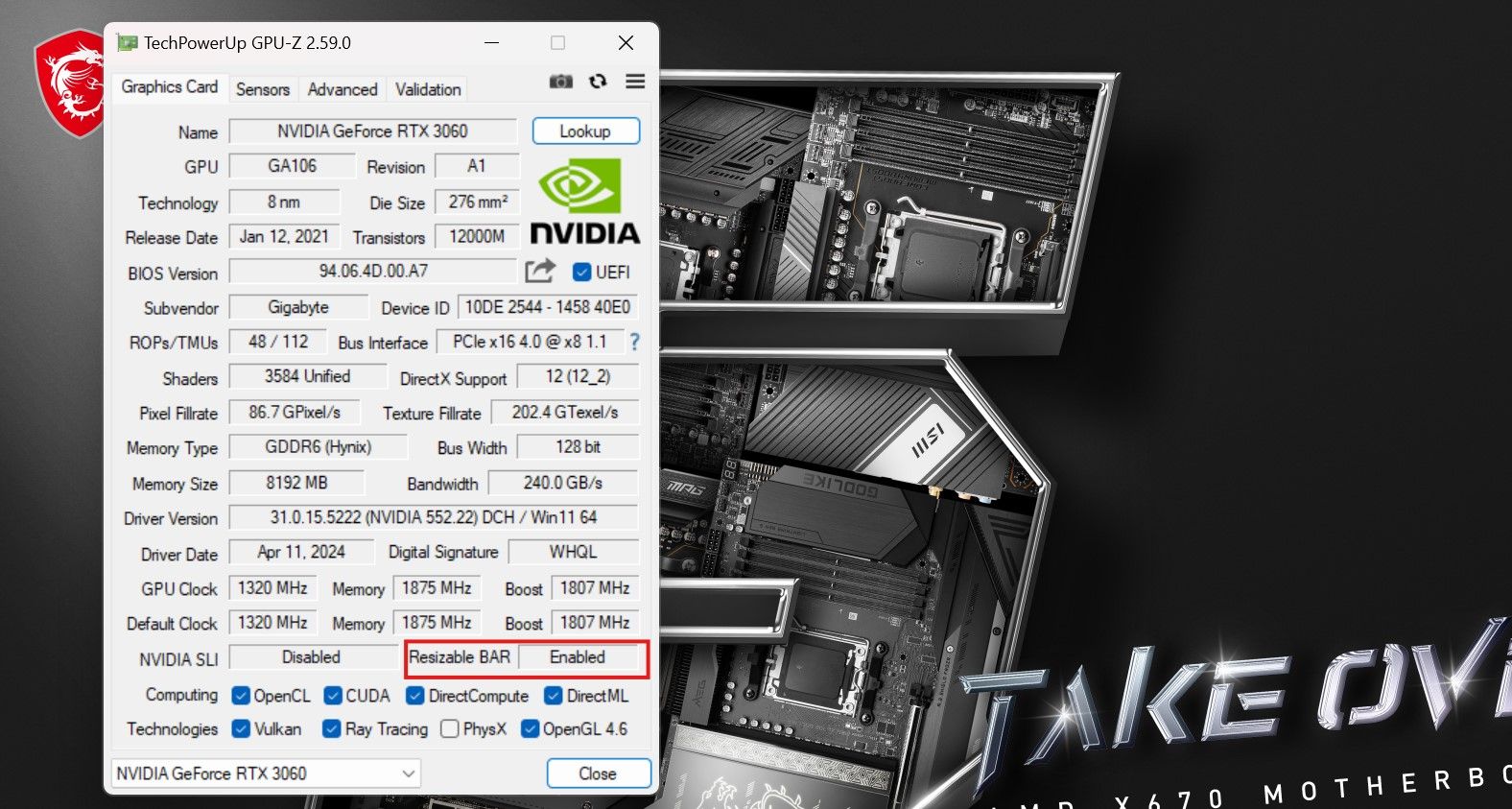
Przed włączeniem Resizable BAR warto sprawdzić jego status za pomocą programu GPU-Z. Jest to powszechnie używane narzędzie do monitorowania informacji o kartach graficznych. Aby sprawdzić, czy Resizable BAR jest aktywny, pobierz i zainstaluj GPU-Z. Po uruchomieniu programu odszukaj parametr „Resizable BAR”. Sprawdzisz tam, czy ta funkcja jest włączona, czy nie. Dzięki temu szybko zweryfikujesz, czy twój system już ją obsługuje. Jeżeli Resizable BAR jest nieaktywny, możesz włączyć go w BIOS-ie, co omówimy za chwilę.
Potencjalne korzyści wydajnościowe
Aktywacja Resizable BAR może przynieść wzrost wydajności w wielu grach poprzez redukcję opóźnień i dostęp do pamięci GPU większej niż 256 MB naraz. AMD sugeruje wzrost wydajności do 16% w niektórych grach, choć rzeczywiste wyniki mogą się różnić. Wielu użytkowników raportuje wzrosty w zakresie 6-10%, a w niektórych grach nawet większe. Należy pamiętać, że nie wszystkie gry skorzystają w takim samym stopniu, a w niektórych może wystąpić minimalny spadek wydajności. Dlatego warto przetestować gry, aby zrozumieć wpływ Resizable BAR na twój system.
Jak włączyć Resizable BAR
Jeżeli twój komputer ma CPU, GPU i płytę główną obsługujące Resizable BAR, łatwo możesz włączyć tę opcję w ustawieniach BIOS-u. Aktywacja Resizable BAR to proces kilkuetapowy. Oto, jak to zrobić:
Krok 1: Dostęp do BIOS-u
Uruchom ponownie komputer i wejdź do BIOS-u, naciskając klawisz DEL lub F12 podczas startu. Różne płyty główne mogą wymagać innych klawiszy. Szybkie wyszukiwanie w Internecie podpowie ci, który klawisz jest właściwy dla twojej płyty głównej.
Krok 2: Aktywacja dekodowania powyżej 4G
W BIOS-ie przejdź do ustawień PCIe i włącz dekodowanie powyżej 4G. To ustawienie pozwala na 64-bitowe adresowanie urządzeń PCIe, co umożliwia korzystanie z przestrzeni pamięci powyżej 4 GB na urządzenie PCI Express, takie jak karta graficzna.
Krok 3: Aktywacja Resizable BAR 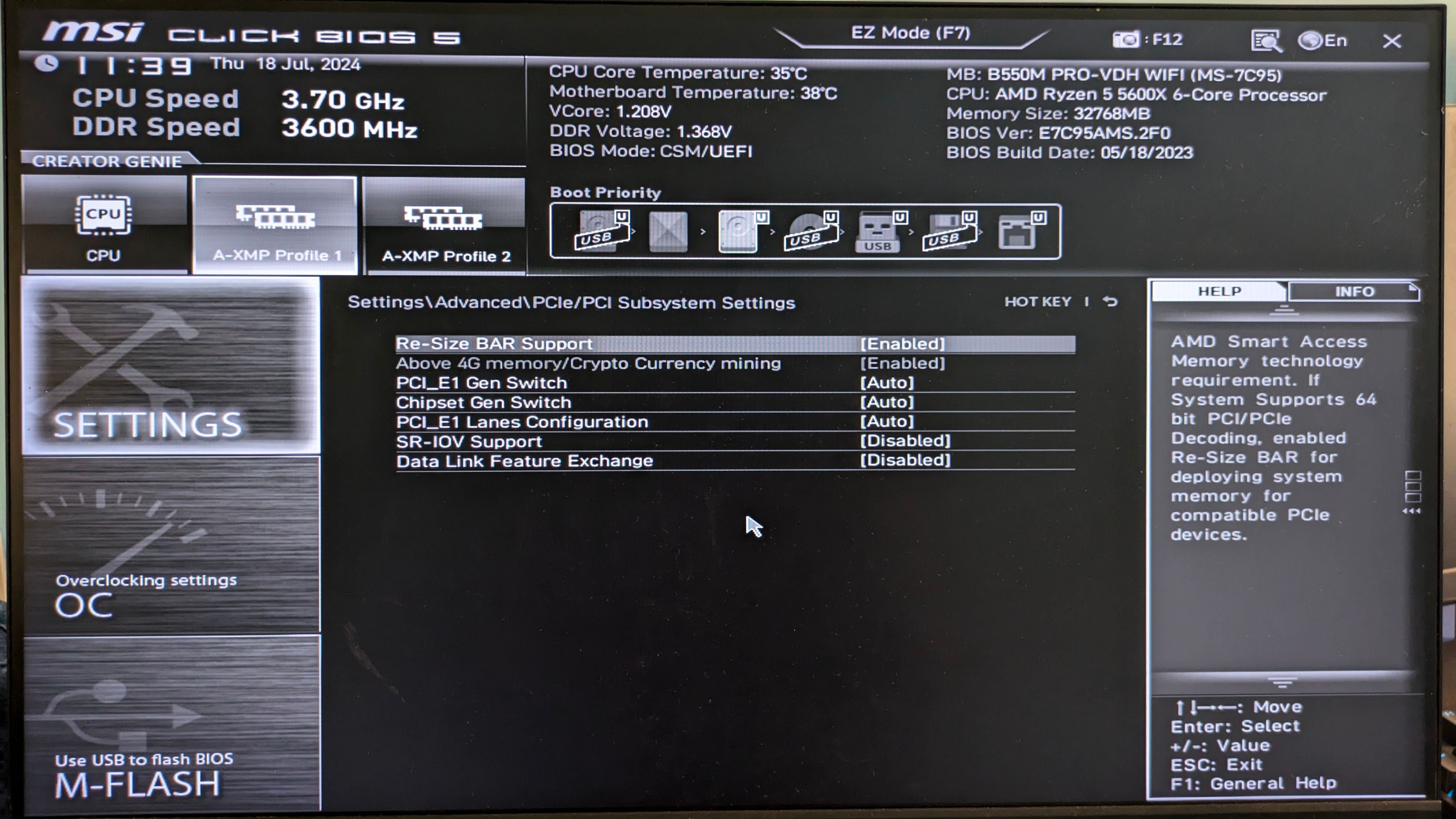
Po włączeniu adresowania 64-bitowego, znajdź ustawienie Re-Size BAR i ustaw je na „włączone”. Nazwa tej opcji może się różnić w zależności od producenta płyty głównej. AMD używa nazwy Smart Access Memory (SAM), a Nvidia – Re-Size BAR lub Resizable BAR.
Niektóre płyty główne mogą łączyć ustawienia dekodowania powyżej 4G i Resize BAR w jedną opcję. W takim przypadku, włączenie Re-Size BAR powinno automatycznie aktywować dekodowanie powyżej 4G.
Krok 4: Zapisanie i wyjście
Upewnij się, że wszystkie zmiany zostały zapisane w aktualnym profilu XMP/EXPO, a następnie naciśnij „zapisz i wyjdź”. Po ponownym uruchomieniu komputera sprawdź w GPU-Z, czy Resizable BAR jest włączony.
Jeżeli system nie uruchomi się poprawnie lub wystąpią problemy, może być konieczne wyłączenie CSM (Moduł wsparcia dla kompatybilności) i upewnienie się, że dysk systemowy korzysta z tabeli partycji GUID (GPT), a nie starszego formatu MBR.
Chociaż Resizable BAR oferuje bezpłatny i stosunkowo prosty wzrost wydajności, nie jest on pozbawiony potencjalnych wad. Niektóre gry mogą nie przynieść żadnych korzyści, a niektóre mogą działać gorzej. Dodatkowo, włączanie tej funkcji wymaga zmian w BIOS-ie, co wiąże się z pewnym ryzykiem niestabilności systemu, jeśli nie zostanie przeprowadzone prawidłowo. Zawsze upewnij się, że masz najnowszy BIOS i sterowniki, i postępuj ostrożnie.
Podsumowując, jeśli chcesz wycisnąć maksimum z swojego sprzętu do gier, warto rozważyć włączenie Resizable BAR. Daje szansę na lepszą wydajność bez dodatkowych kosztów, co czyni go atrakcyjną opcją dla graczy i entuzjastów komputerów PC.
newsblog.pl
Maciej – redaktor, pasjonat technologii i samozwańczy pogromca błędów w systemie Windows. Zna Linuxa lepiej niż własną lodówkę, a kawa to jego główne źródło zasilania. Pisze, testuje, naprawia – i czasem nawet wyłącza i włącza ponownie. W wolnych chwilach udaje, że odpoczywa, ale i tak kończy z laptopem na kolanach.